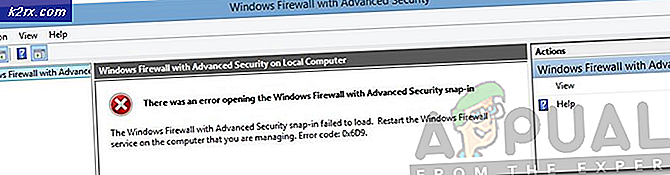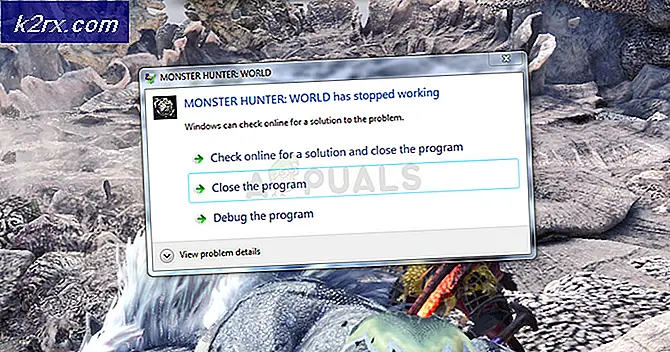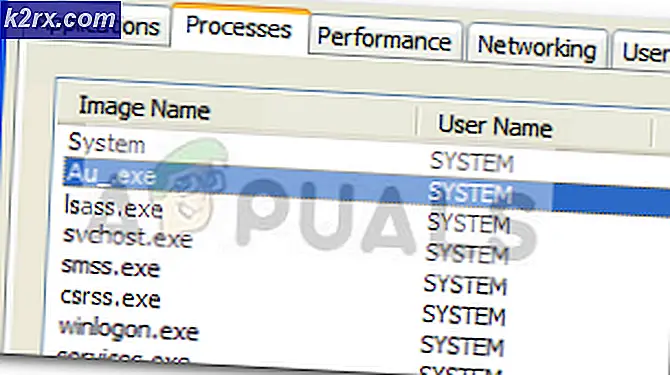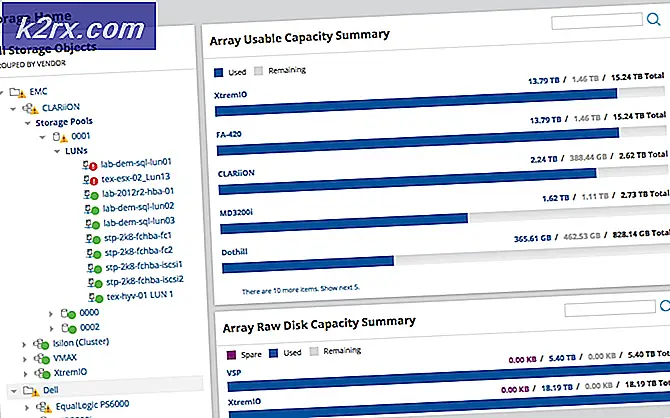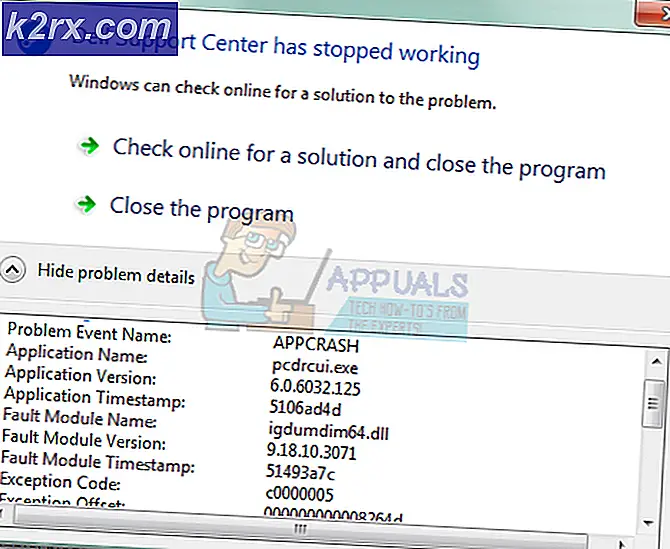So bereinigen Sie den WinSxS-Ordner
WinSxS-Ordner existiert in Windows Vista / 7/8 und 10 und in den früheren Versionen war dieser Ordner als Dllcache-Ordner bekannt . WinSxS steht für Windows Side-by-Side, und es wird verwendet, um kritische Komponenten speichern Informationen zu speichern. Dieser Ordner befindet sich unter C: \ Windows \ winsxs. Der Hauptzweck dieses Ordners besteht darin, bei Installationen, Windows-Updates, Upgrades / Patches für Service Packs und Hotfix-Installationen verwendet zu werden. Der Ordner winsxs enthält alle Dateien, die für eine Windows-Installation und Updates benötigt werden. Aufgrund der Funktionalität und des Wesens des Winsxs-Ordners kann dieser im Laufe der Zeit enorm wachsen, wenn mehr Updates, Rollen und Funktionen hinzugefügt werden. Es verwendet das NTFS-Dateiformat, um die Robustheit zu erhöhen.
Der Hauptgrund, warum es riesig wird und insgesamt eine große Größe zeigt, liegt an der Art und Weise, wie Windows Explorer (Shell) mit harten Links arbeitet. Wenn eine Datei mit dem Namen test.dll 700 KB enthält und sich in Winsxs + dem Verzeichnis \ Windows \ system32 befindet, wird die Datei fälschlicherweise als 1, 400 KB Festplattenspeicher gemeldet.
Um dies zu beheben, hat Windows eine integrierte Funktion namens Disk Cleanup zur Verfügung gestellt, die verwendet werden kann, um Speicherplatz in diesem Ordner freizugeben.
Methode 1: durch Datenträgerbereinigung
Öffnen Sie die Datenträgerbereinigung, indem Sie auf das Startmenü klicken und die Datenträgerbereinigung eingeben. Klicken Sie in den angezeigten Ergebnissen auf die Datenträgerbereinigungsanwendung.
Wählen Sie das Laufwerk, auf dem Windows installiert ist, normalerweise C: \ und klicken Sie auf OK.
PRO TIPP: Wenn das Problem bei Ihrem Computer oder Laptop / Notebook auftritt, sollten Sie versuchen, die Reimage Plus Software zu verwenden, die die Repositories durchsuchen und beschädigte und fehlende Dateien ersetzen kann. Dies funktioniert in den meisten Fällen, in denen das Problem aufgrund einer Systembeschädigung auftritt. Sie können Reimage Plus herunterladen, indem Sie hier klickenEs beginnt mit der Berechnung der Größen der winsxs und anderer Logging-Verzeichnisse.
Sobald es fertig ist, klicken Sie auf Systemdateien bereinigen und warten Sie, bis es bereinigt wurde.
Aktivieren Sie jetzt die Windows Update-Bereinigungsoption und klicken Sie dann auf OK . Wenn Sie die Option zum Bereinigen von Systemdateien oder Windows Update-Bereinigung nicht sehen können, müssen Sie Windows-Updates ausführen und installieren. Wenn Updates anstehen, funktioniert dies nicht und sollte nicht erzwungen werden.
Methode 2: Bereinigen Component Store über Eingabeaufforderung
Sie können dies auch über die Eingabeaufforderung bereinigen. Klicken Sie auf Start und geben Sie cmd ein, klicken Sie mit der rechten Maustaste auf cmd und wählen Sie Als Administrator ausführen (Windows Vista / 7) und Windows 8 / 8.1 / 10 - Halten Sie die Windows-Taste gedrückt und drücken Sie X. Wählen Sie im Kontextmenü Eingabeaufforderung admin. Führen Sie im Eingabeaufforderungsfenster den folgenden Befehl aus, um die Größe des Komponentenspeichers zu überprüfen.
Dism / Online / Aufräumen-Image / AnalyzeComponentStore
Geben Sie nach dem Abschluss des Vorgangs, wenn die Empfehlung zur Bereinigung des Komponentenspeichers " Ja" anzeigt, den folgenden Befehl ein, um den Bereinigungsvorgang zu starten, andernfalls muss das System nicht bereinigt werden:
Dism / Online / Bereinigung-Image / StartComponentCleanup
PRO TIPP: Wenn das Problem bei Ihrem Computer oder Laptop / Notebook auftritt, sollten Sie versuchen, die Reimage Plus Software zu verwenden, die die Repositories durchsuchen und beschädigte und fehlende Dateien ersetzen kann. Dies funktioniert in den meisten Fällen, in denen das Problem aufgrund einer Systembeschädigung auftritt. Sie können Reimage Plus herunterladen, indem Sie hier klicken